Seit gestern hat Windows Probleme mit der integrierten Suche. Eine Störung an den Servern führt dazu, dass ihr bei der Suche lediglich ein leeres Fenster erhaltet.
Die Windows 10 Suche ist eine kluge Entwicklung von Microsoft, denn sie verbindet Offline- und Online-Suche in einem. Des Weitern hat Microsoft sich entschlossen, die Suchfunktion auf ihre Server auszulagern, um deren Aktualisierungen ohne Windows Update ausliefern zu können. Allerdings zeigte sich durch diese Störung ein ganz grober Fehler. Durch den Ausfall der Server ist die gesamte Windows-Suche lahmgelegt worden. Dies darf eigentlich nicht passieren, denn bei einem Serverausfall sollte wenigsten die Offline-Suche, also die Suche nach Anwendungen und Dokumenten, funktionsfähig bleiben.
Falls ihr momentan noch unter dem Problem leidet, führt die nachfolgenden Schritte aus.
Anleitung zur Aktivierung der Windows Suche (Offline)
Ihr könnt den Fehler nicht direkt beheben, dennoch könnt ihr eine Kleinigkeit erledigen um die Offline-Suche wieder nutzen zu können.
1. Öffnet den Taskmanager und navigiert zum Bereich "Details".
2. Sucht dort nach "SearchApp.exe " oder "searchui.exe".
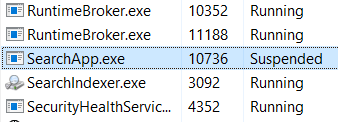
3. Beendet den Task und ruft die Suche erneut auf.
Sie dürfte beim Aufrufen etwas länger benötigen um zu initalisieren, sollte danach aber erlauben, offline nach Dokumenten, Apps und Spielen zu suchen.
Weitere Anleitungen zu Windows 7, Windows RT, Windows 10 oder Windows 10 Mobile und weiteres findet ihr hier.
Funktioniert es danach immer noch nicht, könnt ihr euch in den Kommentaren gerne melden.







